ToodledoからGoogle Calendarへの連携
Contents
タスク管理は複雑化したのか、私たちの能力が上がったのか
ちょっと考えてみると iPhone が日本で発売されてから優に10年を超える時間が経っているし、タスク管理という言葉も Toodledo のサービスも iPhone の発売以降とそう大きく変わらない期間、私たちは使っているのですよね。
長期にわたるプロジェクトの進行管理とそのプロジェクトに必要なタスク(予定、実施)の管理はどうすれば効率的に、自分のイメージ通りにできるだろうかと思いながら
ToDoアイテムを日付に紐づけただけのリスト機能という超シンプルなGoogle Tasksのインターフェースを見ると、ToDoアイテムの管理を複雑にしているのは私たち自身なのかも知れないなと思ったりするのですが、
- 仕事とプライベートを識別したい
- 同じカテゴリリーでもさらに優先度の高い低いを識別したい
- それぞれのToDoアイテムに固有の譲歩を連動して確認したい
など、ToDoアイテムを管理しようとするときに必要だと思われる項目は自然とイメージできるものですね。
Toodledoのインストール
その識別方法や管理イメージがはっきりしているほど多くの方が高いお勧め度で挙げているタスク管理ツールのひとつがToodledo。
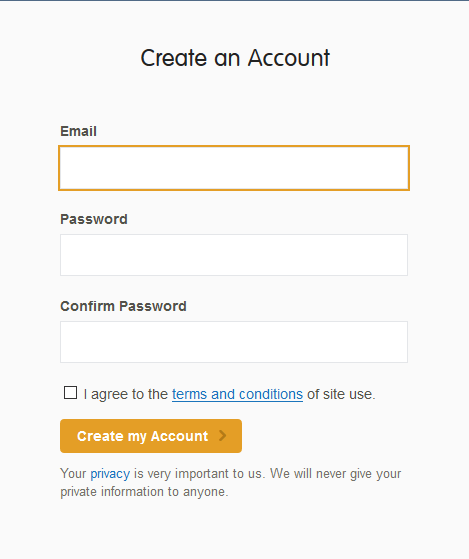
ウェブサービスとして提供されていますが、導入はいたって簡単です。
私のようにウェブツールやアプリのユーザーとして超後発の者でも、むずかしさはほとんどありません。
私はToDoアイテムを文字情報のリストとして管理するというほとんどのタスク管理ツールのスタイルにはもう一工夫がほしいと思っているので、Toodledoのリスト情報をグラフィカルに可視化する今のバージョンの方法をご紹介します。
Toodledoのタスク情報をGoogle Calendarでビジュアル化
Toodledoにはタスク情報をグローバル標準になっているデータ形式で保存するオプションがあります。
そのオプション機能を使ってToodledoのタスク情報をGoogle Calendarに読ませ、表示させるという
Toodledo → Google Calendar
の連携が可能です。
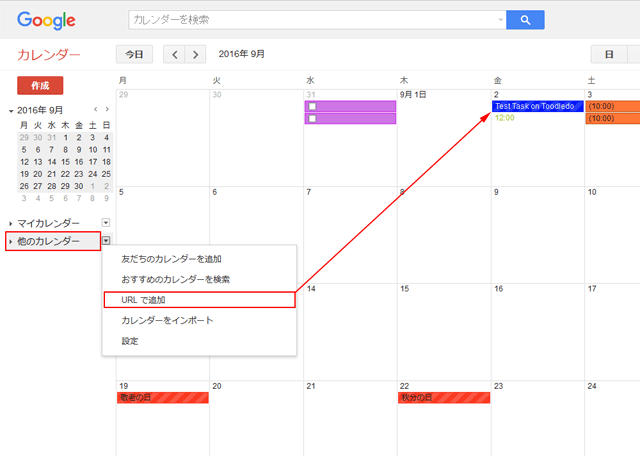
Toodledoの設定
Toodledoのタスク情報をGoogle Calendarに読ませるわけですから、Toodledoのオプション設定が必要です。
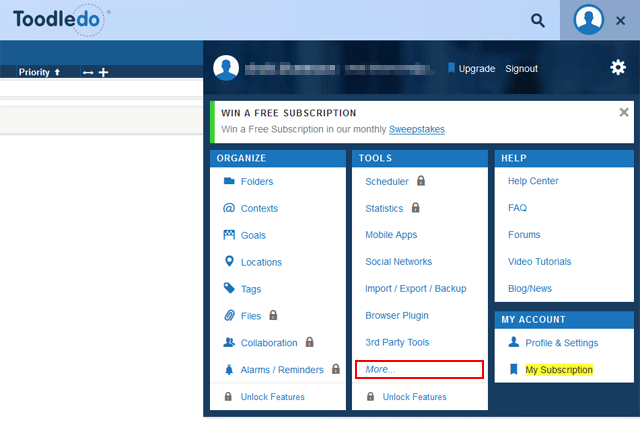
Toodledoにログインした状態でメイン画面の右上隅、歯車のマーク [設定] をクリックして [TOOLS] [More…] をクリックします。
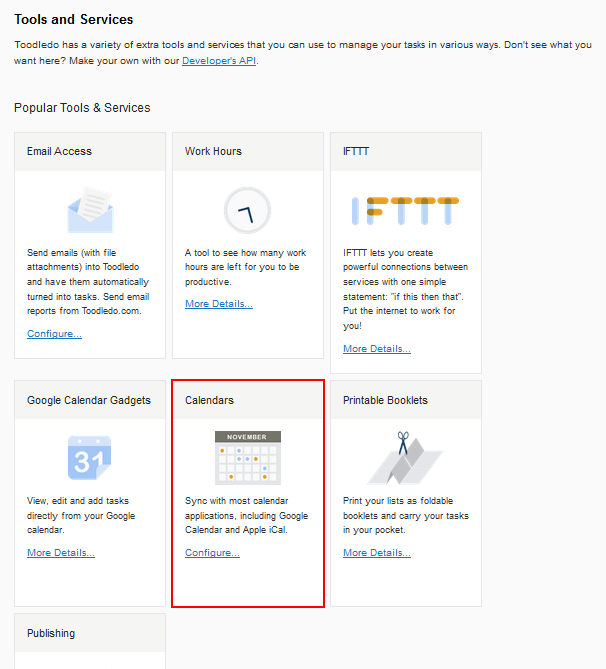
Tools & Servicesのウィンドウに利用できるオプション機能が表示されますので、[Calendars] をクリックします。
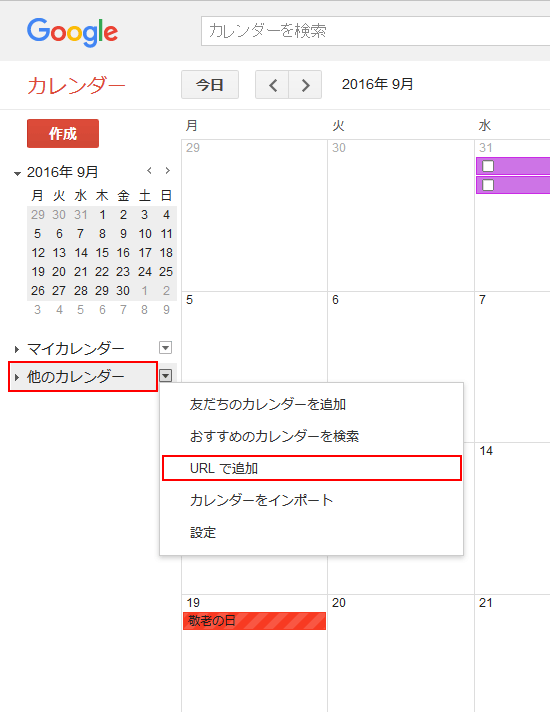
Google Calendarの設定
いくつかのパターンの組み合わせでカレンダー情報が出力されるので、Google Calendarで目指す表示になるパターンのURLを選び、そのURLをGoogle Calendarのカレンダーに設定してやれば設定完了です。

